Пароль от роутера – это важный элемент безопасности вашей домашней сети. Он обеспечивает защищенное соединение между вашим компьютером и интернетом. Но что делать, если вы забыли пароль от роутера? Не отчаивайтесь, существуют несколько способов, которые помогут вам его восстановить.
Первый способ – это использование стандартных учетных данных для доступа к административной панели роутера. Они обычно указаны на наклейке на задней панели или на дне роутера. Обратите внимание, что это пароль по умолчанию, который можно сменить, поэтому важно установить собственный пароль для обеспечения безопасности вашей сети.
Второй способ – это сброс настроек роутера до заводских настроек. Найдите кнопку сброса на задней панели роутера, нажмите и удерживайте ее несколько секунд. После сброса настроек пароль от роутера сбросится на учетные данные по умолчанию. Обратите внимание, что сброс настроек также удалит все другие пользовательские настройки роутера, поэтому готовьтесь их восстанавливать после сброса.
Третий способ – использование специальных программ для взлома паролей роутера. Эти программы позволяют проанализировать сеть и взломать пароль роутера. Однако использование таких программ может быть незаконным и опасным, поэтому рекомендуется применять их только в законных и безопасных целях, например, для восстановления забытого пароля.
Как получить пароль от роутера на компьютере?
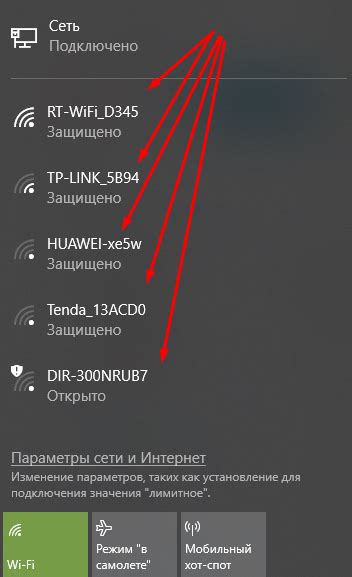
Для получения пароля от роутера на компьютере выполните несколько простых шагов. Сначала уточните модель своего роутера, которая обычно указана на самом устройстве или в документации.
Затем откройте веб-браузер на компьютере и введите IP-адрес роутера в адресной строке. IP-адрес также может быть указан на устройстве или в документации.
После ввода IP-адреса нажмите Enter, чтобы попасть на страницу входа в настройки роутера. Вам потребуется ввести имя пользователя и пароль для доступа к настройкам. Если не знаете данные, попробуйте стандартные комбинации, например "admin" в качестве имени пользователя и пароля.
Если стандартные методы не помогли восстановить пароль от роутера, можно обратиться к интернет-провайдеру или проверить документацию к устройству. Также можно попробовать сбросить настройки роутера к заводским. Не забудьте сделать резервную копию важных данных перед сбросом.
Получив пароль от роутера, вы сможете настраивать его на ваш вкус и защитить вашу беспроводную сеть от несанкционированного доступа. Помните, что безопасность вашего роутера и вашей сети зависит от сложности и надежности пароля, поэтому рекомендуется использовать уникальную комбинацию из букв, цифр и символов.
Проверьте маршрутизатор

Если вы забыли пароль от роутера и не можете получить доступ к его настройкам, первым шагом будет проверка физического устройства. Это может показаться очевидным, но иногда проблему можно решить, просто проверив роутер.
1. Убедитесь, что роутер подключен к электропитанию и включен. Убедитесь, что все индикаторы на передней панели работают должным образом.
2. Проверьте подключение сетевых кабелей. Убедитесь, что кабель Ethernet подключен к порту WAN (или Internet) на роутере и к порту на модеме или сетевом разъеме.
3. Попробуйте перезагрузить роутер. Иногда это помогает решить проблемы с подключением и восстановить доступ к настройкам.
Если проблема не решается после этих шагов, придется принять дополнительные меры. Дальнейшие действия могут варьироваться в зависимости от модели и производителя вашего роутера, поэтому рекомендуется изучить руководство пользователя или обратиться к поддержке.
Используйте стандартные учетные данные

Если вы не изменили пароль для доступа к роутеру, то можете попробовать войти с использованием стандартных учетных данных. В большинстве случаев производители роутеров устанавливают одинаковые логины и пароли по умолчанию. Ниже представлена таблица с наиболее популярными стандартными учетными данными:
| Производитель | Логин | Пароль |
|---|---|---|
| TP-Link | admin | admin |
| Netgear | admin | password |
| Asus | admin | admin |
| D-Link | admin | admin |
Если вы используете роутер от другого производителя, попробуйте найти стандартные учетные данные для вашей модели в интернете или обратитесь к документации к роутеру. Помните, что использование стандартных учетных данных может быть не безопасным, поэтому сразу же после входа в роутер измените пароль на более сложный и надежный.
Откройте командную строку
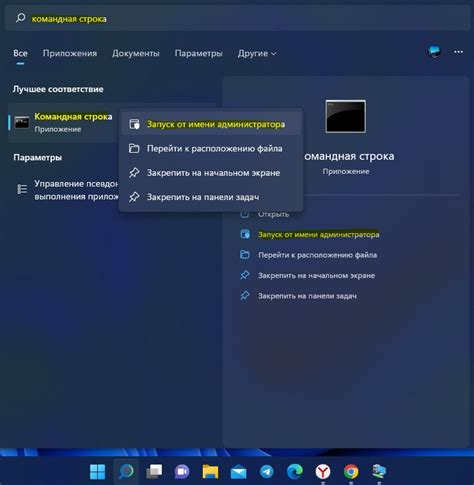
Для открытия командной строки на компьютере с операционной системой Windows, вы можете воспользоваться следующими шагами:
- Нажмите комбинацию клавиш
Win + R, чтобы открыть окно "Выполнить". - Введите команду
cmdи нажмите клавишуEnter.
После выполнения этих действий откроется окно командной строки. В нем вы можете вводить различные команды для получения информации о подключенных устройствах и настроек роутера. Одной из команд, которую вы можете использовать для получения пароля от роутера, является команда ipconfig.
Обратите внимание, что доступ к командной строке может потребовать административные права. Если у вас нет административных прав на компьютере, вы можете попросить их у администратора или владельца компьютера.
Используйте программное обеспечение
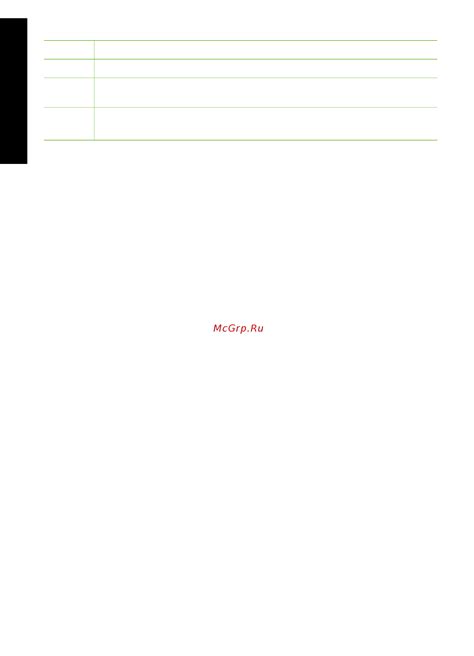
Если вы не знаете пароль от роутера и не можете его восстановить с помощью стандартных методов, вы можете воспользоваться специальным программным обеспечением, которое поможет вам решить эту проблему.
На рынке есть несколько программ, которые могут взломать пароль от роутера, но мы рекомендуем использовать такие программы осторожно и только с разрешения владельца сети или если вы администратор сети.
Одним из популярных инструментов для взлома паролей Wi-Fi-сетей является Aircrack-ng. Чтобы использовать его, вам понадобится Wi-Fi адаптер с поддержкой режима мониторинга и выполнение команд в командной строке.
Прежде чем использовать программы для взлома пароля от роутера, убедитесь, что вы ознакомились с законодательством вашей страны и имеете все необходимые разрешения.
Сбросьте настройки роутера

Если у вас нет пароля от роутера, не отчаивайтесь. Можно сбросить настройки роутера к заводским.
Чтобы сбросить настройки, выполните следующие шаги:
- Найдите кнопку "Сброс" на задней панели роутера.
- Вставьте острый предмет в отверстие и удерживайте несколько секунд.
- Подождите, пока роутер перезагрузится.
- Откройте браузер и введите адрес роутера в URL строку.
- В появившемся окне введите административные данные по умолчанию для доступа к роутеру. Часто это имя пользователя "admin" и пароль "admin", "password" или оставлен пустым.
- Выполните настройки роутера заново и установите новый пароль для повышения безопасности сети.
Обратите внимание, что сброс настроек роутера приведет к утрате всех предварительно настроенных параметров, включая пользовательские пароли Wi-Fi и другие настройки. Будьте готовы повторно настроить все параметры роутера после сброса. Следуйте инструкциям производителя роутера для восстановления всех настроек.
Используйте этот метод только в случае крайней необходимости, когда вы полностью забыли пароль от роутера или не можете его найти.